プロジェクト標準図面の標準スタイルを変更してバージョン付けを行うには、次の手順を実行します。
プロジェクト標準図面とプロジェクト図面のスタイルにバージョンが付けられます。そのバージョンは、同期中スタイルを更新する必要があるかどうかを決定するのに使用されます。バージョン情報には、GUID (Global Unique Identifier: グローバル ユニーク識別子)、最後に変更した日付と時刻、最後に項目を変更したユーザの Windows ログイン名、およびオプションのコメントが含まれます。
開いた標準図面の標準スタイルを変更する場合、自動的にその変更にバージョンを付けるかどうか確認されません。図面を複数変更して、保存し、閉じます。それを再び開いて、プロジェクトに伝達する準備ができたときにそのスタイルにバージョンを付けます。変更がプロジェクト標準図面に保存されている場合、たとえ中間のバージョンがなくても、編集が失われることはありません。
危険: バージョンがなくても、変更が保存されている限り、その間に行われる同期処理はスタイルを変更されたものとして認識しません。これは、オブジェクトの比較は、バージョン GUID で行われ、実際のオブジェクト プロパティではないためです。結果として、プロジェクト標準仕様の変更済みのバージョンのないスタイルは、プロジェクト図面で更新されません。変更をプロジェクトと同期させるには、まず、スタイルにバージョン付けを行う必要があります。
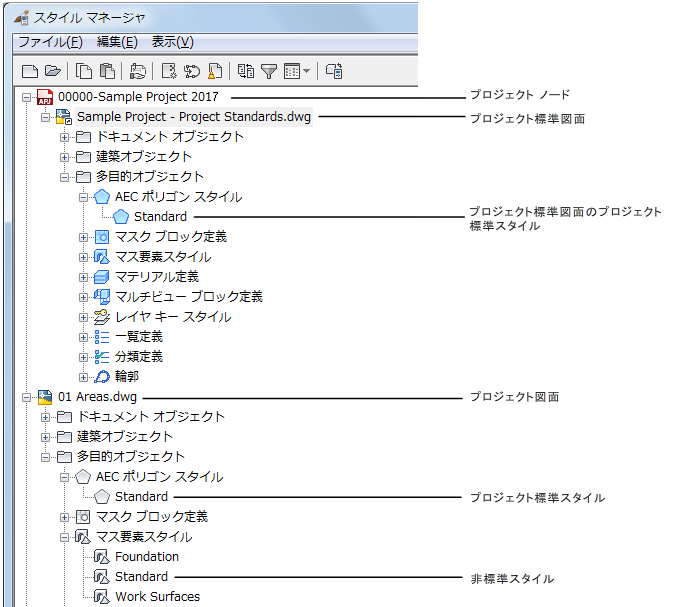
スタイル マネージャ内のプロジェクト標準仕様
標準スタイルを更新する
変更されたスタイルにバージョンを付ける
- プロジェクト標準図面を開きます。
-

 をクリックします.
をクリックします.  ヒント: スタイル マネージャ内のプロジェクト標準図面は、プロジェクト ノード(
ヒント: スタイル マネージャ内のプロジェクト標準図面は、プロジェクト ノード( )の下にリストされます。プロジェクト ノードが何も表示されない場合には、現在の図面はプロジェクトの一部ではありません。
)の下にリストされます。プロジェクト ノードが何も表示されない場合には、現在の図面はプロジェクトの一部ではありません。 - 編集するスタイルを選択して編集をします。
- 変更されたスタイルの[バージョン履歴]タブをクリックします。
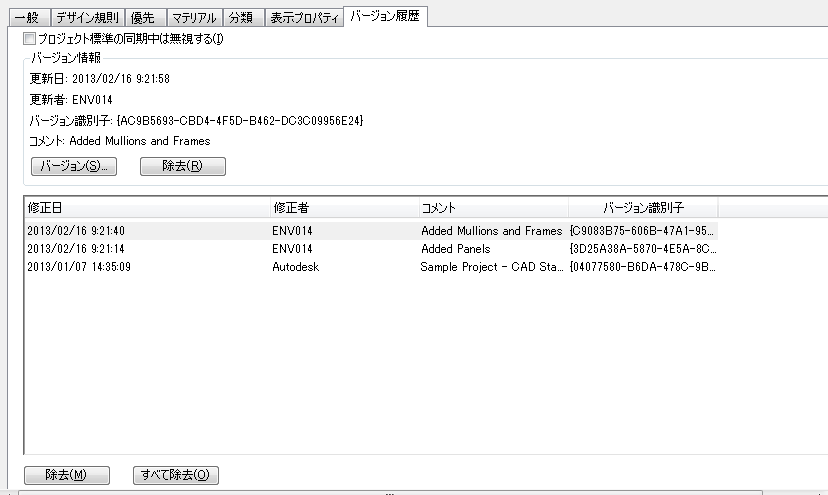
- バージョンをクリックします。
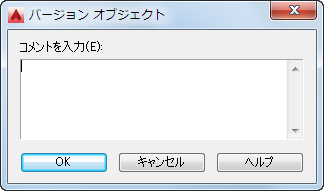
- 必要に応じて、新しいバージョンにコメントを入力します。
- [OK]をクリックします。
新しいバージョンは[バージョン履歴]タブに追加されます。
- プロジェクト標準図面上の複数のスタイルにバージョン付けを行うには、スタイルのグループ、スタイル カテゴリ、スタイル タイプを選択し、それにバージョンを付けます。
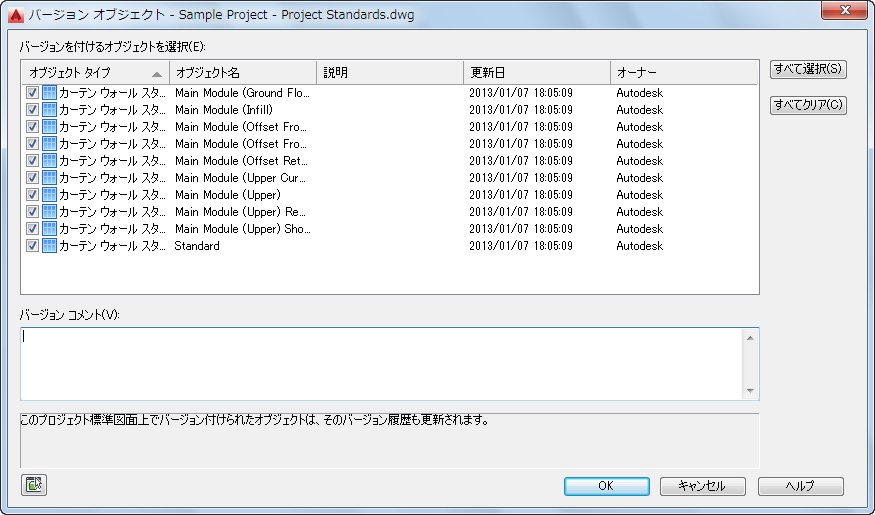
- バージョンを付ける必要がある表示設定を選択します。
- 必要に応じて、コメントを入力します。
コメントは、バージョン付けに選択したすべてのオブジェクトに適用されます。
- [OK]をクリックします。